
저도 현재 아이폰을 사용중인데
이미 알고 있던 꿀팁도 있고 새롭게 알게된 꿀팁도 있어서
알려드리고 공유하기 위해서 글을 쓰게 되었습니다.
1초 QR체크인(iOS14부터 가능)
방법: 설정 -> 손쉬운 사용 -> 뒷면 탭
탭 기능을 설정하면 원하는 동작을 세팅할 수 있습니다. QR코드 세팅으로 해두면 휴대폰 뒷면을 탭하여 1초만에 QR 체크인이 가능합니다.
문서 스캔 기능
방법: 메모장 -> 새 글 -> 하단 카메라 -> 스캔
어플을 새로 설치하지 않아도 아이폰 기본 메모장 어플을 이용하여 문서나 사진 스캔을 쉽고 빠르게 할 수 있습니다.
텍스트 선택
방법: 두번 터치 -> 단어 / 세번 터치 -> 문장 / 네번 터치 -> 전체 / 꾹 눌러 이동 -> 커서 이동
원하는 단어, 문장 혹은 전체 텍스트를 선택할 때 알고 있으면 더 간편하게 작업이 가능합니다.
광고 지우고 뉴스 보기
방법: 주소창 왼쪽 줄 모양 -> 자동 읽기 도구 사용
자동 읽기 도구 보기에서 한 번만 사용하기 선택하면 광고들이 사라진 텍스트들만 깔끔한 상태로 볼 수 있습니다.
어플 여러 개 동시에 옮기기
방법: 아이콘 선택 -> 놓지 않고 다른 것도 선택
옮길 아이콘을 선택 후 놓지 않고 다른 아이콘을 클릭해주면 하나로 모이게 됩니다.
폰 밝기 마이너스로 줄이기
방법: 설정 -> 일반 -> 손쉬운 사용 -> 디스플레이 조절 -> 화이트 포인트 줄이기
화면의 밝기를 밝기의 제일 낮은 화면보다 어두워지게 할 수 있습니다.
갤러리 대표화면 변경
방법: 폴더 만들기 -> 사진 클릭 후 맨 처음으로
내가 만든 폴더에만 적용가능, 원하는 대표 사진을 클릭 후 놓지 않고 맨 처음으로 끌고 가면 됩니다.
어플 없이 사전 검색
방법: 설정 -> 일반 -> 사전 -> 해당 언어
사전 어플을 별도로 설치하지 않아도 아이폰 기본 검색창에서 바로 검색이 가능합니다.
공학계산기 변경
방법: 계산기 어플 -> 화면 가로로 돌리기
일반 세로형 상태에서 가로로 화면을 돌리면 공학계산기로 바뀌며 다양한 계산을 할 수 있습니다.
스크롤 제일 위로 올리기
방법: 아이폰 최상단 누르기
시계 표시줄이 있는 아이폰 최상단 바를 누르면 바로 스크롤 맨 위로 올려줍니다.
(인터넷, 갤러리 등등)
'일상의 작은 팁' 카테고리의 다른 글
| [일상의 꿀팁] 부동산 등기부등본 보는 방법 (0) | 2021.06.04 |
|---|---|
| [일상의 꿀팁] 2021 임산부 혜택 정리 (0) | 2021.02.01 |
| [일상의 꿀팁] 자취생들 주목! 청소 꿀팁! (0) | 2021.01.17 |
| [일상의 꿀팁] 부동산 기본용어 정리 (0) | 2020.12.07 |
| [일상의 꿀팁] 잠 안오는 밤, 잠 못드는 밤에 빨리 잠드는 방법 (0) | 2020.11.26 |



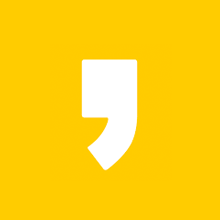




최근댓글